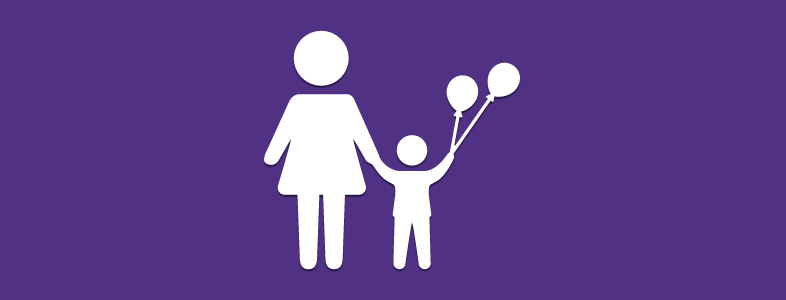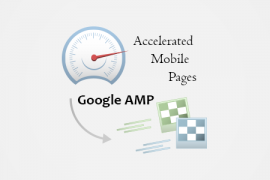No WordPress o objetivo é sempre de facilitar a sua vida, te deixando com mais tempo para trabalhar no conteúdo do seu site, sem que você tenha que se preocupar com mais nada. É por isso que é tão fácil encontrar e instalar plugins, bem como encontrar o tema certo para o seu site. Porém, é preciso que você aproveite das facilidades que a plataforma te oferece, para que fique livre de pequenos problemas futuramente.
Uma das grandes vantagens de trabalhar com Child Theme no WordPress, é justamente a segurança de que seu site não vai quebrar a qualquer momento ou que você possa danificar alguma coisa do seu tema quando estiver realizando alterações. A idéia é ter um tema principal e junto com ele o seu child theme. Muitos temas atualmente, tanto os nativos WordPress quanto os que são comercializados, trazem o tema pai e o tema filho (child theme) juntos.
Child Theme no WordPress
Nós começamos a falar de child theme, mas sem explicar o que isso quer dizer. Então, para você que ainda não sabe o significado e a função do child theme no WordPress, nós vamos te explicar. Child theme quer dizer, tema filho. Ou seja, existe um tema principal, que é o tema pai, e existe o tema filho: o child theme.
Fique tranquilo que aos poucos a idéia ficará mais organizada em sua mente. Um tema é a cara do seu site. Nele vem um layout, modelos padrão para página, widgets personalizados (redes sociais, newsletter, etc) e um mundo de coisas que pode variar de tema para tema. Acontece que muitas vezes, é necessário que você insira códigos e faça ajustes de CSS nos arquivos do seu tema – quando faz isso seu tema não é mais o tema original, pois acaba de ser modificado.
Quando você tem um child theme no WordPress, você precisa manter em seu diretório de temas o tema principal e o tema filho, child theme, mas apenas o child theme ficará ativado. É no child theme que todas as alterações de código devem ser feitas, deixando o seu tema principal intacto e não violado.
Benefícios do child theme no WordPress
Os benefícios e vantagens de trabalhar com child theme, ao invés de manipular código diretamente no tema pai são inúmeros. Confira alguns a seguir:
- Tema Original – muitas vezes acabamos fazendo algo errado quando manipulamos o código e podemos quebrar o site. A depender do que foi alterado, você pode não saber o que retirou do código ocasionando o erro e até perdendo o seu tema.
- Permanência dos ajustes e alterações – Se você utiliza o WordPress há um tempo médio, já sabe que sempre acontecem atualizações para plugins e temas. Daí que se você atualiza seu tema, sem copiar as alterações que foram realizadas, você simplesmente perde tudo. Pois é, vai ter de fazer do zero. Caso tenha copiado, terá de empregar tempo para colar os códigos todos novamente.
- Segurança e Autonomia – O child theme herda todos as funções do outro tema, o tema pai, o que te possibilita alterar qualquer coisa de forma independente. Se você é um desenvolvedor WEB, o child theme vai permitir que o mesmo tema seja utilizado para diversos clientes, e através dele as alterações individuais podem ser feitas.
Como criar o seu child theme no WordPress
Criar um child theme é um tarefa bem simples, mas que requer atenção da sua parte. Os passos que iremos realizar, necessitam de acesso aos arquivos do seu site via FTP ou pelo Gerenciador de Arquivos do cPanel da sua hospedagem.
Acesse os arquivos de instalação do seu site WordPress e vá para wp-content > themes, agora que você está na pasta themes vamos fazer a coisa acontecer.
Passo 1
Para começar, você deve criar a pasta que vai conter os arquivos do seu child theme no WordPress. Digamos que o nome do seu tema pai é meutemawordpress, então você vai criar um diretório/pasta como meutemawordpres-child. Percebeu que adicionamos -child ? Siga sempre esse padrão e você não vai perder seus child themes.
Veja um exemplo de tema pai e child theme abaixo:

Passo 2
Para um child theme no WordPress ser reconhecido como tal, ele deve possuir um arquivo style.css. Caso você não crie tais arquivos, não conseguirá ativar o child theme.
Então, crie o style.css dentro do diretório referente ao seu child theme, que foi o que acabamos de fazer no passo anterior. Agora você precisa editar o style.css do child theme no WordPress, isso é obrigatório também.
Siga a seguinte estrutura demonstrada abaixo:
|
1
2
3
4
5
6
7
8
9
|
/*Theme Name: Twenty Fourteen ChildTheme URI: AQUI VAI O LINK PARA O SEU SITE OU O QUALQUER OUTRODescription: Child Theme no WordPress do Twenty FourteenAuthor: SEU NOMEAuthor URI: URL QUE REPORTE AO AUTOR DO CHILD THEMETemplate: twentyfourteenVersion: 1.0*/ |
Perceba que em Template: twentyfourteen, presente no bloco de código acima, dizemos quem é o tema pai. Então, coloque o nome do tema pai de seu child theme.

Se você acessar o seu painel WordPress em Aparência > Temas vai perceber que o seu child theme já vai aparecer lá. Agora ative-o e acesse a home do seu site. Vai estar tudo feio e sem estilo, mas calma, vamos ajeitar tudo agora.
Volte ao arquivo style.css do seu child theme no WordPress e adicione o seguinte:
|
1
|
@import url("../twentyfourteen/style.css"); |
Essa instrução importa todo o estilo do tema pai, para o style.css do child theme. Agora você pode acessar seu site novamente e verá que todo o layout voltou a ser como antes. Algo importante na criação de um child theme no WordPress, é que todos os arquivos dentre dele, que possuam o mesmo nome dos arquivos do tema pai são sobrescritos, a única excessão é para o functions.php.
Passo 3
Agora é com você! Aproveite o child theme que você acabou de criar para testar e brincar com as possibilidades que o WordPress te permite ter. É um ótimo jeito de começar a estudar temas no WordPress, logo você estará pronto para novos desafios.
Possíveis dificuldades com o child theme
Muita gente acaba criando um child theme no WordPress e consegue aplicar regras de CSS diferentes daquelas que vem no tema pai. Porém, algumas vezes o child theme começa a dar erro em algumas partes do site, como no menu, widgets e até no slider. Em alguns casos o estilo desenvolvido no child theme nem é aplicado.
Na maior parte dos casos, os problemas citados começam a acontecer em child themes que acompanham um tema. Por tanto, caso você mesmo tenha criado o seu child theme no WordPress, é muito improvável que o erro ocorra. Para corrigir este problema chato, que dá muita dor de cabeça, você precisa realizar algo simples e que vamos te ensinar.
Correção do Problema
No seu child theme você precisa realizar uma busca e descobrir em qual arquivo – functions.php, header.php ou algum outro, que seja o responsável por realizar o carregamento dos arquivos e scripts.
Encontrou o arquivo? Agora você precisa editá-lo, procure pelo código:
|
1
|
get_stylesheet_directory_uri() |
e substitua por
|
1
|
get_template_directory_uri() |
Essa alteração deve fazer o child theme funcionar normalmente. Ela corrige o caminho que está sendo atribuído para recuperação dos arquivos do tema pai, fazendo tudo ficar redondinho novamente.
Se você gostou desse artigo considere compartilhar nas redes sociais. Siga-nos nas redes sociais para acompanhar mais artigos como esse. Se de alguma forma este artigo lhe foi útil deixa seu comentário abaixo para podermos saber a sua opinião.